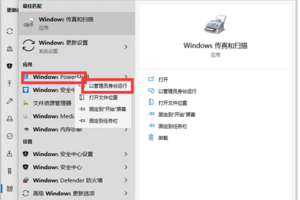excel如何将阿拉伯数字转为中文?
发布时间:2022-01-25 15:53:33
标签:Excel2016,Excel,工作簿
Excel2016怎么设置关闭工作簿而不退出Excel?Excel2016中通常会打开很多工作簿,用完以后只想关闭工作簿而不关闭excel,该怎么设置呢?下面我们就来看看详细的教程,需要的朋友可以参考下
Excel2016中,关闭文件并不是只关闭当前的文件,而是把整个程序都关闭了。那么,我们需要只关闭当前的文件就可以了。那么,我们应该怎么做呢?一起来了解下吧!

1、鼠标左键双击计算机桌面Excel2016程序图标,将其打开运行。在打开的Excel2016程序窗口,点击“空白工作簿”选项,新建一个空白的工作簿。如图所示;

2、在打开的Excel工作表中,鼠标左键点击窗口左上角的“文件”命令选项按钮。如图所示;

3、在打开文件选项对话窗口中,选择中左侧窗格下方的“选项”命令点击它。如图所示;

4、点击“选项”命令后,这个时候会弹出“Excel 选项”对话窗口。如图所示;

5、在Excel选项对话窗口中,将选项卡切换到“快速访问工具栏”选项卡栏。如图所示;

6、在”快速访问工具栏“选项卡栏,将“从下列位置选择命令”选取为““文件”选项卡”,然后找到“关闭文件”工具将其选中,再点击“添加”按钮。如图所示;

7、回到Excel2016工作表中,“关闭文件”按钮就在快速访问工具栏中显示了。如果需要直接关闭文件的时候就点击“关闭文件”按钮就可以了。如图所示;

猜你喜欢
- 在WPS文档中 拔出表格的 时分, 经常 需求往 内里 添补数字内容, 普通 咱们都 接纳手动 输出的 方法来 实现, 可是 假如 碰到 大
- 电脑蓝屏代码0x0000000F怎么办?相信许多小伙伴都遇到过在使用电脑的过程中电脑忽然出现蓝屏,并且出现蓝屏代码,那么当我们遇到蓝屏代码0
- 最近有win8系统用户反映,电脑从Win7升级到Win8旗舰版系统后发现点击宽带连接时出现错误代码:629,这该怎么办呢?本文将提供Win8
- Mitti 是一款功能丰富且易于使用的专业视频提示回放工具,用于现场活动,剧院,视听表演,表演和展览等场景。您可以在 Mitti 中从视频、
- ppt2016幻灯片文字怎么制作遮罩动画效果?文字遮罩动画就是有些=些东西遮盖住文字的过程,该怎么实现呢?下面我们就来看看详细的教程,很简单
- 大家每天都在使用电脑,不知道有没有发现这样一个问题,电脑鼠标的光标总是会乱移动,明明自己没有碰却在到处乱跑。特别是在打字或者是干嘛的时候,很
- Windows10预览版9879版本的文件管理器崩溃,安装补丁KB3020114后,部分用户反映安装不成功,关于这个问题的解决方法如下Win
- windows关闭默认共享的方法我们介绍了很多,今天我们就来总结下彻底关闭WINDOWS默认共享的4种方法。本文给出了卸载网络的文件和打印机
- B站视频封面怎么提取?哔哩哔哩现为国内最大的年轻人潮流文化娱乐社,当我们在B站浏览视频时,如果看到好看的视频封面想要将其保存下来,那么应该如
- 1、在手机中找到【搜狗输入法】点击进入。 2、进入搜狗输入法以后,点击右上角处的【齿轮】按钮。 &n
- 如果我们分享给别人的excel文件不希望被修改图片内容就可以设置关闭插入图片功能,这样就可以有效地保护图片了,到底该如何设置呢?就让我们一起
- 在实际工作中,我们经常发现有很多电子表格明明是数字,但实际上却是文本格式的情况。即使是重新设置单元格格式为数字也无济于事,从网页复制的数字尤
- Win11如何禁用后台应用程序?在我们平常电脑的使用中,经常会自动打开很多应用程序,有用户想要将其禁用,但是不知道具体的操作方法。那么今天小
- 新建一个需要使用到的word文档并且打开它。方法一:打开之后,点击上面的“插入”菜单。然后在打开的页面中点击“形状”选项,在出现的页面中点击
- 很多人都很喜欢在网上下载一段文字,在WPS或者是Word中进行文字编辑。但是刚复制过来的文档,很多都是乱七八糟的,有些还空行特别多,造成文本
- Win11系统推出也有些日子了,相信许多用户也已经体验了Windows11的操作系统了,但是有许多用户发现Win11预览体验计划空白,但是不
- 极品五笔输入法7.0官方优化版完美兼容王码五笔字型 4.5版。极品五笔输入法官方下载2014安装后能适应多种操作系统,通用性能较好。精心筛选
- Cumulative Update for Windows11(10.0.22000.132)(KB5005190)是微软最新发布的Win1
- win11系统是目前非常火热的电脑操作系统,很多用户都安装体验,但是还是有很多用户还未安装,最近有想安装win11的用户,不知道该系统占用的
- Win7系统中运行一些软件会缺少DLL情况出现,一般去网上下载对应的DLL文件放在系统目录使用regsvr32命令进行注册就可以了,不过有的